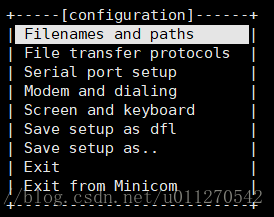本文主要是介绍8. 超级终端和 Minicom,希望对大家解决编程问题提供一定的参考价值,需要的开发者们随着小编来一起学习吧!
超级终端和 Minicom
- 在对目标板进行查看、操作或目标板和上位机进行文件传输与通信时,需要安装终端软件。通过终端软件来对目标板进行配置,或者执行目标板上的程序与主机进行通信。 下面介绍 3种终端软件,具体开发时,你仅需任意使用一个即可,并非都要进行安装
1. 超级终端软件的安装
- 在 Windows 环境中,一般使用系统自带的超级终端软件,或者安装其他的终端软件。开发板一般是通过USB转串口线和 PC 连接。在选择连接使用的端口时,如果有计算机串行接口,则一般默认选择 COM1。对端口参数的设置包括比特率、数据位、奇偶校验、停止位、数据流控制等,最后单击“确定”按钮保存配置,下次可以直接使用。
2. 配置 Minicom
-
Minicom 是 Linux 系统中的终端软件。在 Linux 系统中可以通过此软件访问目标板,如果上位机中带有串口,那么 ttyS0 代表 COM1, ttyS1 代表的就是 COM2。如果在上位机中不带串口,那么需要编译加载 usbserial 模块。加载模块后可以在 dev 下面生成 ttyUSB0。下面介绍 Windows 平台下 minicom的设置。
-
在终端中使用
minicom –s命令进行配置界面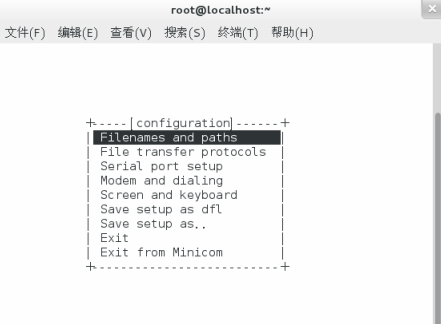
-
使用键盘的上下键对光标进行操作,选择 Serial port setup 项后按 Enter 键确定进入此项进行配置。如果选错选项可使用 Esc 键退出。进入串口的配置界面:
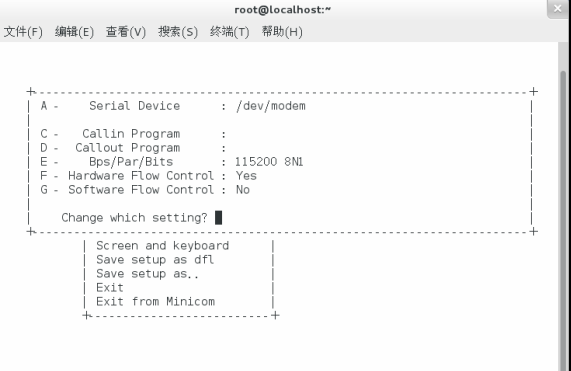
-
通过按键盘的 A、 C、 D、 E、 F、 G 键选择进入各个参数项的配置。配置完成后按 Enter 键确认配置。
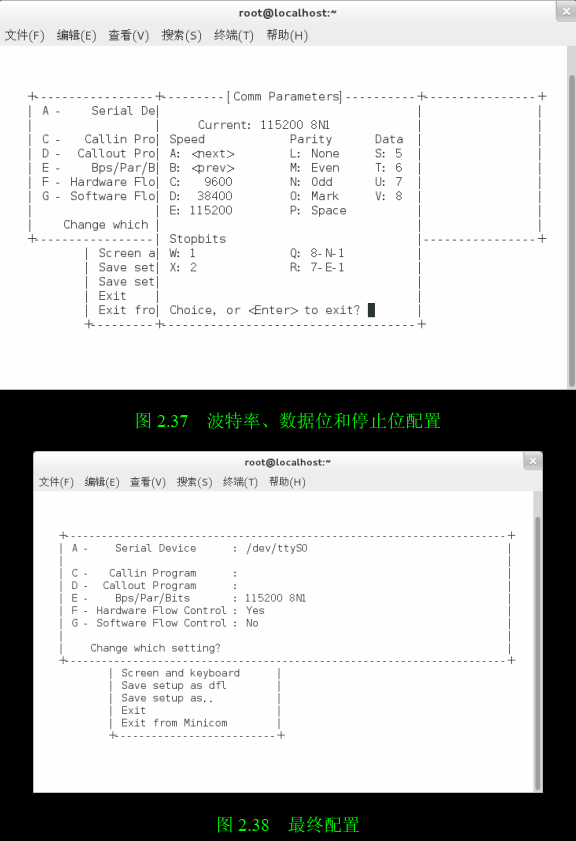
-
3. 配置 SecureCRT
- SecureCRT 也是一款功能强大的终端软件,其使用环境为 Windows 环境。它的安装过程比较简单。本节只介绍其第一次使用时的配置过程。配置一次后,以后直接连接即可。
- 通过菜单 File | Connect 或 File | Quick Connect 命令均可进入配置界面,或者通过工具栏的 Connect 按钮和 Quick Connect 按钮进入配置界面。两者的配置界面不同,但是参数是一样的。这里举例 Quick Connect 配置界面。
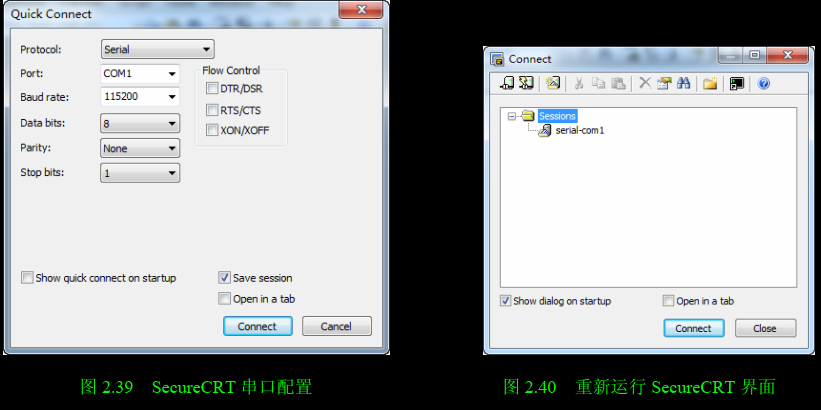
img-Kc9kp4gE-1709994784449)]
这篇关于8. 超级终端和 Minicom的文章就介绍到这儿,希望我们推荐的文章对编程师们有所帮助!